如何在 Windows 10 中使用 PowerShell 阻止 IP 或网站
PowerShell带有一个允许您配置 Windows 防火墙的网络( configure the Windows Firewall)安全(Netsecurity)模块。您可以使用 Netsecurity 中的功能 — New-NetFirewallRule —(Netsecurity)在Windows 中使用(Windows)PowerShell来阻止 IP 或网站。该功能允许您创建新的入站或出站防火墙规则并将规则添加到目标计算机。
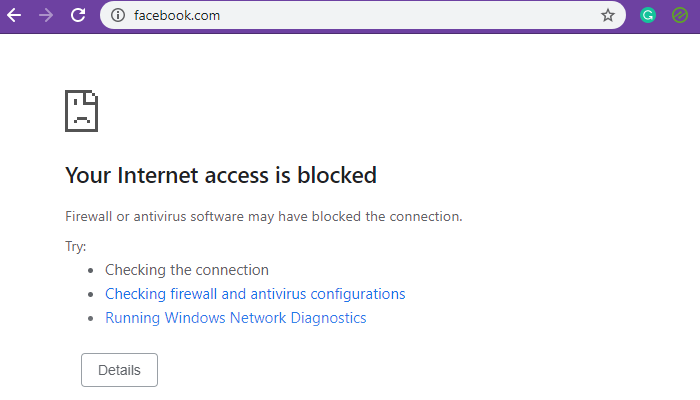
(Block IP)使用PowerShell阻止 IP或网站(Website)
虽然阻止 IP 范围非常有效,但阻止网站或域却很棘手。这是因为可以有多个 IP 附加到域,虽然您可以阻止它们,但DNS解析器可以在每次查询时找出不同的 IP。此外,有时,相关服务可以使用相同的 IP,阻止该 IP 也意味着阻止其他服务。
- 阻止(Block)本地或互联网 IP 地址
- 阻止网站或域名
您需要管理员权限才能执行这些操作。
1]使用PowerShell阻止 IP(Block IP)或范围(Range)
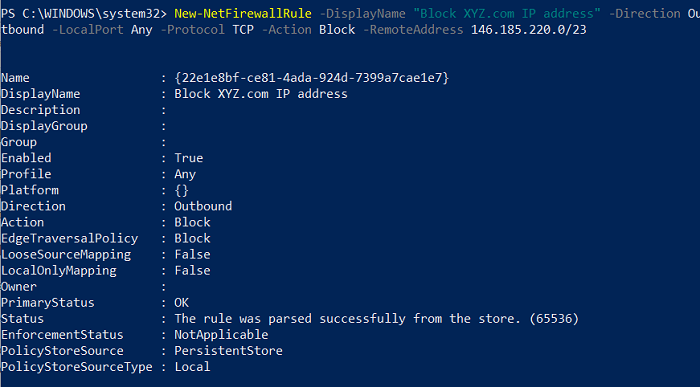
使用此命令,您可以使用单个 IP 地址或 IP 地址范围。在PowerShell(PowerShell.)中执行以下命令。
New-NetFirewallRule -DisplayName "Block XYZ.com IP address" -Direction Outbound –LocalPort Any -Protocol TCP -Action Block -RemoteAddress 146.185.220.0/23
您可以将Block XYZ.com IP地址替换为您能记住的任何内容,或者让您在回顾时易于理解。RemoteAddress选项末尾提到的 IP 地址将被阻止。任何解决此问题的网站或服务都将被阻止。如果 IP 是本地网络 IP 地址,您可以将RemoteAddress选项替换为LocalAddress选项。(LocalAddress)
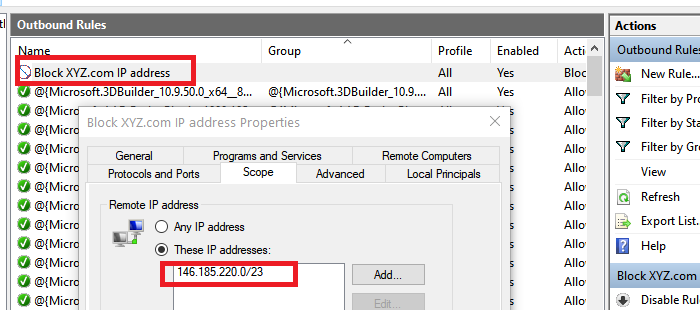
执行完成后,您应该会收到一条状态消息“规则已成功从商店解析。(65536)”。打开Windows 防火墙(Windows Firewall)并检查该条目是否可用。确认后,您应该可以使用PowerShell添加更多内容。
2]使用PowerShell阻止网站(Block Website)或域(Domain)
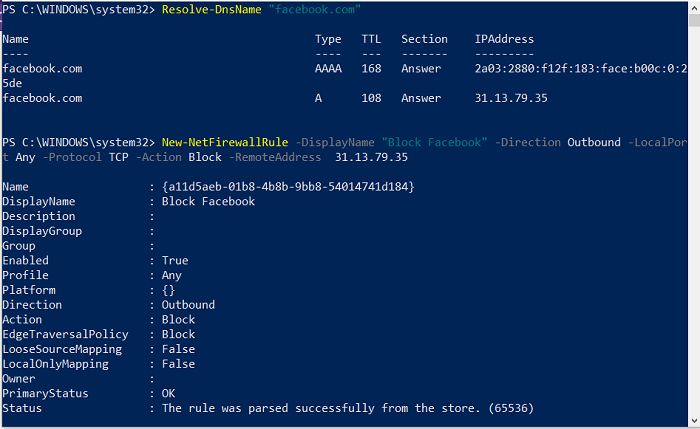
由于该功能不支持URL拦截,我们有两种选择。首先(First)是查询该域的所有可能 IP,并阻止它们。第二个是找到已知的官方IP范围并阻止它们。与前者相比,后者意外阻止其他服务的可能性更低。也就是说,如果必须阻止域,您可以随时使用其他软件来阻止它们。
Resolve-DnsName "facebook.com"
注意我们将在第二种方法中使用的 IP 地址
New-NetFirewallRule -DisplayName "Block XYZ.com IP address" -Direction Outbound –LocalPort Any -Protocol TCP -Action Block -RemoteAddress 146.185.220.0/23
当我在YouTube 上(YouTube)使用它时,虽然直接 IP 被阻止,但它不起作用。当我将它与Facebook一起使用时,它起作用了。所以如果一个网站可以使用多个IP地址解析,那么这种方法就行不通了。
使用PowerShell命令很简单。如果您曾经使用过命令提示符,那就太好了;我希望您能够在Windows中成功使用PowerShell阻止 IP 或网站。(PowerShell)任何时候(Anytime)您想要删除它们,您都可以从Windows 防火墙(Windows Firewall)或使用Remove-NetFirewallRule 命令执行此操作。
Related posts
PrivateWin10是一款先进的Windows 10 Privacy Tool
什么是Windows 10中的Firewall and Network Protection以及如何隐藏此部分
如何禁用Windows 10 Firewall
Fix Windows Firewall Windows 10中的问题
调整 Windows 10 防火墙规则和设置
Ashampoo WinOptimizer是优化Windows 10的免费软件
7 Ways在Windows 10中打开Elevated Windows PowerShell
如何使用 PowerShell 卸载 Windows 10 应用程序,只需 3 个步骤
如何在Windows 10使用Public IP address PowerShell
Windows 10 Start Menu中Replace Powershell Command Prompt
在Windows 10中启用或禁用Command Prompt and PowerShell的Legacy Console
Event ID 158错误 - 同磁盘GUIDs assignment在Windows 10
在 Windows 10 中更改 IP 地址的 3 种方法
如何设置命令提示符和 PowerShell 键盘/桌面快捷方式
如何找到System Uptime在Windows 10
如何禁用WiFi使用CMD or Powershell在Windows 10
如何重置Microsoft Store apps在Windows 10使用PowerShell
Windows 10中的启用包是什么
如何在Windows 10上安排PowerShell script Task Scheduler
如何在Windows 10中卸载PowerShell
